2020 CITROEN JUMPER SPACETOURER USB
[x] Cancel search: USBPage 243 of 324

9
CD player
Introduceți numai discuri compacte
nedeformate.
Unele sisteme antipiratare, pe discuri originale
sau CD copiate cu un inscriptor personal, pot
genera disfuncții independente de calitatea
cititorului original.
Introduceți un CD în player; redarea pornește
imediat.Playerele CD conectate prin portul USB
nu sunt recunoscute de sistem. Pentru a reda un disc introdus deja,
apăsați de mai multe ori butonul
SOURCE (Sursă) și selectați „CD ”.
Apăsați unul dintre aceste butoane
pentru a selecta o piesă de pe CD.
Apăsați butonul LIST pentru a afișa
lista pieselor de pe CD.
Țineți apăsat unul dintre aceste
butoane pentru a derula rapid
înainte sau înapoi.
Ascultare compilație MP3
Introduceți o compilație MP3 în CD player.
Înainte de a începe redarea, sistemul audio
caută toate piesele muzicale, ceea ce poate
dura de la câteva secunde la câteva zeci de
secunde.
De pe un singur disc, CD playerul poate
să redea până la 255 de fișiere MP3,
repartizate pe 8 niveluri de foldere.
Totuși, este recomandat să vă limitați la
două niveluri, pentru a reduce timpul de
acces la redarea CD-ului.
În timpul redării, structura folderelor nu
este respectată.
Toate fișierele sunt afișate pe un singur
nivel. Pentru a reda un disc introdus deja,
apăsați de mai multe ori butonul
SOURCE (Sursă) și selectați „CD ”.
Apăsați unul dintre butoane pentru a
selecta un folder de pe CD.
Apăsați unul dintre aceste butoane
pentru a selecta o piesă de pe CD. Apăsați butonul LIST
pentru a afișa
de foldere din compilația MP3.
Țineți apăsat unul dintre aceste
butoane pentru a derula rapid
înainte sau înapoi.
Streaming audio Bluetooth®
Funcția de streaming permite redarea fișierelor
audio din telefon prin difuzoarele vehiculului.
Conectați un telefon.
(Consultați secțiunea „ Asocierea unui
telefon ”.)
Activați sursa de streaming apăsând
butonul SURSĂ .
În unele cazuri, redarea fișierelor
audio trebuie inițiată cu tastatura.
Puteți selecta fișierele audio cu butoanele de
pe panoul de comandă al sistemului audio și
cu cele de pe volan. Informațiile contextuale se
pot afișa pe ecran.
Dacă telefonul acceptă această funcție.
Calitatea audio depinde de calitatea transmisiei
de pe telefon.
.
Sistem audio Bluetooth®
Page 244 of 324

10
Conectare playere Apple®
Conectați playerul Apple® la portul USB,
utilizând un cablu adecvat (se cumpără
separat).
Redarea începe automat.
Controlul se face prin comenzile sistemului
audio.
Clasificările disponibile sunt cele ale
dispozitivului portabil conectat (artiști/albume/
genuri/liste de redare).
Versiunea de soft a sistemului audio poate
fi incompatibilă cu generația echipamentului
Apple
®.
Informații și recomandări
Playerul CD redă doar fișiere audio cu
extensiile .mp3, .wma, .wav și .aac cu o rată de
biți cuprinsă între 32 kbps și 320 kbps.
De asemenea, acceptă modul TAG (etichete
.ID3 și WMA).
Nu se pot citi alte tipuri de fișiere (.mp4 etc.).
Fișierele „.wma” trebuie să fie de tip wma 9
standard.
Ratele de eșantionare acceptate sunt 11, 22,
44 și 48 KHz. Fișierele „.wma” trebuie să fie de tip wma 9
standard.
Ratele de eșantionare acceptate sunt 11, 22,
44 și 48 KHz.
Numele fișierelor poate avea cel mult 20 de
caractere, fără caractere speciale (de exemplu,
«
? ; ù) pentru a evita problemele de citire sau
de afișare.
Pentru a putea reda un CDR sau CDRW
inscripționat, la crearea CD-ului selectați
standardele ISO 9660 nivelul 1, 2 sau Joliet,
dacă este posibil.
Dacă CD-ul este inscripționat în alt format, este
posibil ca redarea să nu fie corectă.
Pe un disc, se recomandă să folosiți același
standard de inscripționare, cu o viteză cât mai
mică posibil (4x maximum) pentru o calitate
acustică optimă.
În cazul special al CD-urilor multisesiune, se
recomandă standardul Joliet.
Pentru a proteja sistemul, nu utilizați
multiplicatoare de port USB.
Utilizați numai stickuri de memorie USB
formatate FAT 32 (File Allocation Table,
tabel de alocare a fișierelor).
Prin portul USB se pot reda numai fișiere audio
cu extensiile „.mp3, .wma, .wav, .cbr, .vbr”, cu o
rată de biți cuprinsă între 32 kbps și 320 kbps.
Nu se pot citi alte tipuri de fișiere (.mp4 etc.). Se recomandă să utilizați cabluri USB
oficiale Apple
® pentru a garanta o utilizare
corespunzătoare.
Telefon
Asociere telefon Bluetooth®
Din motive de siguranță și pentru că
necesită o atenție îndelungată din
partea șoferului, operațiile de asociere
a telefonului mobil cu Bluetooth la setul
„mâini libere” Bluetooth al sistemului audio
trebuie să fie făcute cu vehiculul oprit și
contactul pus.
Activați funcția Bluetooth a telefonului și
asigurați-vă că acesta este „vizibil pentru
toți” (configurarea cu telefonul).
Ser viciile disponibile sunt dependente
de rețea, de cartela SIM și de
compatibilitatea telefonului Bluetooth
folosit.
Consultați manualul telefonului și
operatorul de telefonie mobilă pentru
a afla care sunt ser viciile la care aveți
acces.
Sistem audio Bluetooth®
Page 251 of 324

17
Media
ÎNTREBARERĂSPUNSSOLUȚIE
Conexiunea Bluetooth este întreruptă. Bateria dispozitivului periferic poate să fie
insuficient încărcată.Încărcați bateria dispozitivului periferic.
Pe ecran este afișat mesajul „Eroare dispozitiv
USB”. Stickul de memorie USB nu este recunoscut.
Stickul USB poate fi deteriorat.Formatați stickul USB.
CD-ul este scos de fiecare dată sau nu este
redat. CD-ul stă invers, nu poate fi citit, nu conține
fișiere audio sau conține fișiere audio cu un
format incompatibil cu sistemul audio.
CD-ul este protejat printr-un sistem antipiratare
nerecunoscut de sistemul audio.-
V
erificați dacă CD-ul este introdus în player
cu partea corectă în sus.
-
V
erificați starea CD-ului: acesta nu poate fi
redat dacă este prea deteriorat.
-
Î
n cazul unui CD inscripționat,
verificați conținutul acestuia: consultați
recomandările din secțiunea „ AUDIO”.
-
D
in cauza calității insuficiente, anumite CD-
uri inscripționate nu vor fi citite de sistemul
audio.
Sunetul CD-ului este de calitate slabă. CD-ul folosit este zgâriat sau de calitate slabă. Introduceți CD-uri de bună calitate și
depozitați-le în condiții potrivite.
Reglajele audio (sunete joase, înalte, ambianța)
sunt nepotrivite. Readuceți nivelul sunetelor joase sau înalte la
0, fără a selecta ambianța.
Nu pot reda fișierele audio de pe smartphone
prin portul USB. Pe unele smartphone-uri trebuie aprobat
accesul la muzică din sistemul audio.Activați manual profilul MTP pe smartphone
(meniul de setări USB).
.
Sistem audio Bluetooth®
Page 261 of 324

9
Comenzile vocale pentru
„Radio Media”
Comenzi vocaleMesaje de asistență
Turn on source radio - Streaming
Bluetooth
- … You can select an audio source by saying "turn on source" followed by the device name. For
example, "turn on source, Streaming Bluetooth", or "turn on source, radio". Use the command
"play" to specify the type of music you'd like to hear. You can choose between "song", "artist", or
"album". Just say something like "play artist, Madonna", "play song, Hey Jude", or "play album,
Thriller".
Tune to channel BBC Radio 2 You can pick a radio station by saying "tune to" and the station name or frequency. For example
"tune to channel Talksport" or "tune to 98.5 FM". To listen to a preset radio station, say for example
"tune to preset number five".
Tune to 98.5 FM
Tune to preset number five
What's playing?
To choose what you'd like to play, start by saying "play" and then the item. For example, say "play
song Hey Jude", "play line 3" or "select line 2". You can undo your last action and start over by
saying "undo", or say "cancel" to cancel the current action.
Play song Hey Jude I'm not sure what you'd like to play. Please say "play" and then a song title, an album title, or an
artist name. For example, say "play song Hey Jude", "play artist Madonna" or "play album Thriller".
To select a line number from the display, say "select line two". To move around a displayed list,
you can say "next page" or "previous page". You can undo your last action and start over by saying
"undo", or say "cancel" to cancel the current action.
Play ar tist Madonna
Play album Thriller
Comenzile vocale media sunt disponibile doar cu o conexiune USB.
.
CITROËN Connect Nav
Page 266 of 324

14
ȘiApăsați acest buton pentru a
introduce, cu tastatura virtuală,
valoarea pentru „ Longitudine”.
TMC (Traffic Message
Channel)
Mesajele TMC (Trafic Message Channel –
c anal de mesaje din trafic) sunt legate de
un standard european privind difuzarea
informațiilor despre trafic folosind RDS
prin radio FM, care transmite în timp real
informații din trafic.
Informațiile TMC sunt apoi afișate pe o
hartă a sistemului de navigație GPS și
luate imediat în considerare în timpul
navigației, în scopul evitării accidentelor, a
blocajelor în trafic și a drumurilor închise.
Afișarea zonelor periculoase depinde
de legislația în vigoare și de abonarea la
serviciul respectiv.
Navigație conectată
În funcție de versiune
În funcție de nivelul de echipare al vehiculului
Conectare la rețea prin
echipamentul vehiculului
SAU
Conectare la rețea prin
echipamentul utilizatorului
Pentru a consulta lista cu modelele de
smartphone eligibile, accesați pagina web
din țara dvs. a mărcii respective.
Conectare navigație
conectată
Conectare la rețea prin
echipamentul vehiculului
Sistemul este conectat automat la
internet, la ser viciile conectate și
nu necesită conectarea la rețeaua
utilizatorului prin intermediul
smartphone-ului.
Conectare la rețea prin
echipamentul utilizatorului
Conectați un cablu USB.
Smartphone-ul se încarcă Când
este conectat printr-un cablu USB.
Conectare USB
Activați funcția Bluetooth a
telefonului și asigurați-vă că
acesta poate fi detectat (consultați
secțiunea „Connect-App”).
Conectare Bluetooth
Această funcție este disponibilă doar dacă
a fost activată, fie din meniul „Notificări”,
fie din meniul „ Aplicații”. Apăsați pe „Notificări” .
Selectați Wi-Fi pentru a activa
funcția.
Activați și introduceți setările pentru
partajarea conexiunii smartphone-ului.
Conectare Wi- Fi Selectați o rețea Wi-Fi identificată
de sistem și conectați-vă la aceasta.
CITROËN Connect Nav
Page 267 of 324
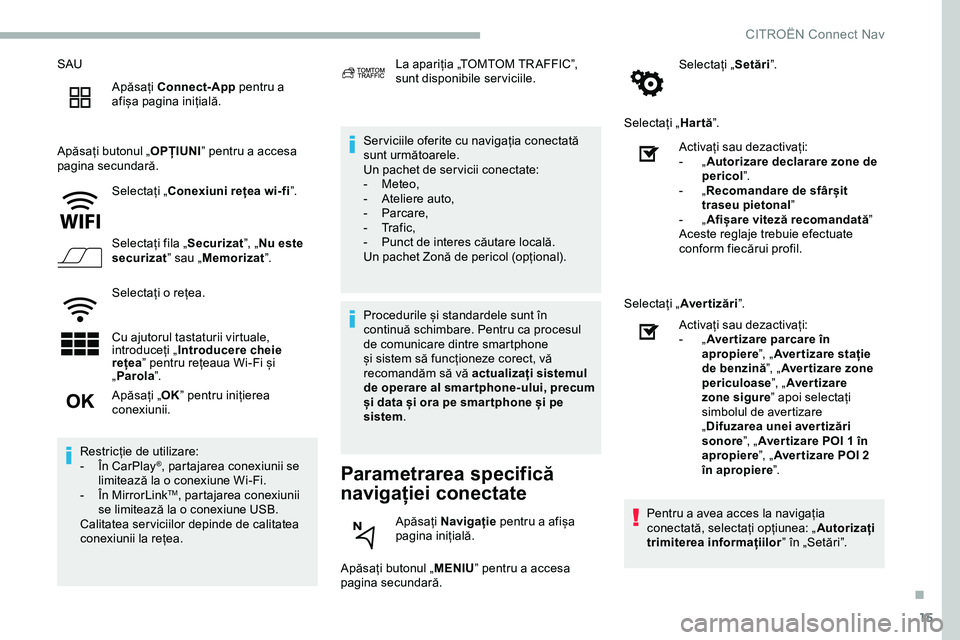
15
SAUApăsați Connect-App pentru a
afișa pagina inițială.
Apăsați butonul „ OPȚIUNI” pentru a accesa
pagina secundară.
Selectați „ Conexiuni rețea wi-fi ”.
Selectați fila „ Securizat”, „Nu este
securizat ” sau „Memorizat ”.
Selectați o rețea.
Cu ajutorul tastaturii virtuale,
introduceți „ Introducere cheie
rețea ” pentru rețeaua Wi-Fi și
„ Parola ”. Ser viciile oferite cu navigația conectată
sunt următoarele.
Un pachet de ser vicii conectate:
-
M
eteo,
-
A
teliere auto,
-
Parcare,
-
Tr a f i c ,
-
P
unct de interes căutare locală.
Un pachet Zonă de pericol (opțional).
Parametrarea specifică
navigației conectate
Apăsați butonul „ MENIU” pentru a accesa
pagina secundară. Selectați „
Setări”.
Selectați „ Hartă”.
Apăsați „ OK” pentru inițierea
conexiunii.
Restricție de utilizare:
-
Î
n CarPlay
®, partajarea conexiunii se
limitează la o conexiune Wi-Fi.
-
Î
n MirrorLink
TM, partajarea conexiunii
se limitează la o conexiune USB.
Calitatea ser viciilor depinde de calitatea
conexiunii la rețea. La apariția „TOMTOM TR AFFIC”,
sunt disponibile serviciile.
Procedurile și standardele sunt în
continuă schimbare. Pentru ca procesul
de comunicare dintre smartphone
și sistem să funcționeze corect, vă
recomandăm să vă actualizați sistemul
de operare al smar tphone-ului, precum
și data și ora pe smar tphone și pe
sistem .
Apăsați Navigație pentru a afișa
pagina inițială. Activați sau dezactivați:
-
„
A
utorizare declarare zone de
pericol ”.
-
„
R
ecomandare de sfârșit
traseu pietonal ”
-
„
A
fișare viteză recomandată
”
Aceste reglaje trebuie efectuate
conform fiecărui profil.
Selectați „ Avertizări ”.
Activați sau dezactivați:
-
„
A
ver tizare parcare în
apropiere ”, „Aver tizare stație
de benzină ”, „Aver tizare zone
periculoase ”, „Aver tizare
zone sigure ” apoi selectați
simbolul de avertizare
„ Difuzarea unei aver tizări
sonore ”, „Aver tizare POI 1 în
apropiere ”, „Aver tizare POI 2
în apropiere ”.
Pentru a avea acces la navigația
conectată, selectați opțiunea: „ Autorizați
trimiterea informațiilor ” în „Setări”.
.
CITROËN Connect Nav
Page 269 of 324

17
Selectați „Meteo”.
Apăsați pe acest buton pentru a
afișa informațiile inițiale.
Apăsați pe acest buton pentru a
afișa informații meteo detaliate.
Temperatura afișată la ora 6 dimineața va
fi temperatura maximă din timpul zilei.
Temperatura afișată la ora 18 va fi
temperatura minimă din timpul nopții.
Aplicații
Conectivitate
Apăsați Connect-App pentru a
afișa pagina inițială.
Apăsați „Conectivitate ” pentru a accesa
funcțiile CarPlay
®, MirrorLinkTM sau Android
Auto .
Conectare smartphone
CarPlay®
Conectori USB
În funcție de echipare, consultați secțiunea
„Ergonomie și confort” pentru mai multe
informații privind mufele USB compatibile cu
aplicațiile CarPlay
®, MirrorLinkTM sau Android
Auto . Sincronizarea smartphone-ului le
permite utilizatorilor să afișeze pe
ecranul vehiculului aplicațiile adaptate
la tehnologia CarPlay
®, MirrorLinkTM sau
Android Auto de pe smartphone. Pentru
tehnologia CarPlay
®, trebuie activată
în prealabil funcția CarPlay® de pe
smartphone.
Pentru ca procesul de comunicare între
smartphone și sistem să funcționeze, este
esențial ca smartphone-ul să fie deblocat
în permanență.
Având în vedere că principiile și
normele sunt în permanentă evoluție, se
recomandă actualizarea sistemului de
operare al smar tphone-ului, precum
și a datei și orei smar tphone-ului și
sistemului .
Pentru a consulta lista cu modelele de
smartphone eligibile, accesați pagina web
din țara dvs. a mărcii respective. Conectați un cablu USB.
Smartphone-ul se încarcă Când
este conectat printr-un cablu USB.
Apăsați „
Telefon” pentru a afișa
interfața CarPlay
®.
Sau Conectați un cablu USB.
Smartphone-ul se încarcă Când
este conectat printr-un cablu USB.
În sistem, apăsați „Connect-App ”
pentru a afișa pagina principală.
Apăsați „Conectivitate ” pentru a accesa
funcția CarPlay
®.
Apăsați „CarPlay ” pentru a afișa
interfața CarPlay
®.
La conectarea cablului USB, funcția
CarPlay
® dezactivează modul Bluetooth®
al sistemului.
În cazul în care cablul USB este
deconectat și apoi reconectat, cu
contactul tăiat, sistemul nu va putea
trece automat în modul Radio Media,
schimbarea sursei va trebui realizată
manual.
.
CITROËN Connect Nav
Page 270 of 324

18
Conectare smartphone
MirrorLinkTM
Funcția „MirrorLinkTM” necesită utilizarea
unui smartphone compatibil și a unor
aplicații compatibile.
În sistem, apăsați „Connect-App ”
pentru a afișa pagina principală.
Apăsați „Conectivitate ” pentru a accesa
funcția MirrorLink
TM.
Apăsați „ MirrorLink
TM” pentru a
lansa aplicația în sistem.
În funcție de smartphone, este necesar să
activați funcția „ MirrorLink”
TM.
În timpul procedurii sunt afișate mai
multe pagini-ecrane privind anumite
funcții.
Acceptați pentru a iniția și a finaliza
procedura de conectare. După realizarea conexiunii, se afișează o
pagină cu lista aplicațiilor descărcate în
prealabil pe smartphone și compatibile cu
tehnologia MirrorLink
TM.
Pe o margine a afișajului MirrorLink
TM se pot
selecta diferitele surse audio prin butoanele
tactile amplasate pe bara superioară.
Meniurile sistemului se pot accesa în orice
moment, prin utilizarea butoanelor dedicate.
În funcție de calitatea rețelei, aplicațiile
devin disponibile după o perioadă de
așteptare.
Conectare smartphone
Android Auto
Funcția „ Android Auto ” necesită
utilizarea unui smartphone și a unor
aplicații compatibile. În timpul procedurii sunt afișate mai
multe pagini-ecrane privind anumite
funcții.
Acceptați pentru a iniția și a finaliza
procedura de conectare.
Diferite surse audio pot fi accesate în
continuare de pe o latură a afișajului Android
Auto, prin utilizarea butoanelor tactile din bara
superioară.
Meniurile sistemului se pot accesa în orice
moment, prin utilizarea butoanelor dedicate.
În modul Android Auto, funcția de afișare
a meniului prin apăsarea scurtă cu trei
degete pe ecran este dezactivată.
În funcție de calitatea rețelei, aplicațiile
devin disponibile după o perioadă de
așteptare.
La conectarea smartphone-ului
la sistem se recomandă lansarea
funcției „Bluetooth”
® de pe
smartphone
Conectați un cablu USB.
Smartphone-ul se încarcă Când
este conectat printr-un cablu USB.
Conectați un cablu USB.
Smartphone-ul se încarcă Când
este conectat printr-un cablu USB.
Aplicații vehicul
Apăsați Connect-App pentru a
afișa pagina inițială.
Apăsați „ Aplicații vehicul ” pentru a afișa
pagina de pornire a aplicației.
În sistem, apăsați „Connect-App
”
pentru a afișa pagina principală.
Apăsați „Conectivitate ” pentru a accesa
funcția „ Android Auto”. Apăsați „
Android Auto ” pentru a
lansa aplicația în sistem.
CITROËN Connect Nav